Win10系统如何重置IE浏览器?重置解决IE故障的方法
时间:2017-04-06 来源:互联网 浏览量:
在Win10系统中虽然有了Edge这个新款浏览器,不过兼容性上相比IE还是不行,甚至使用Edge很多兼容性可能有问题的网站还是需要调用IE来打开,当然我们使用IE久了也会出现这样那样的情况,而重置IE就是一种非常好的解决故障的方法,只要系统文件没有给损坏就可以解决,那么win10如何重置IE浏览器呢?
Win10重置IE浏览器步骤:
1、打开IE浏览器,然后点击右上角的设置图标,在菜单中选择internet选项;
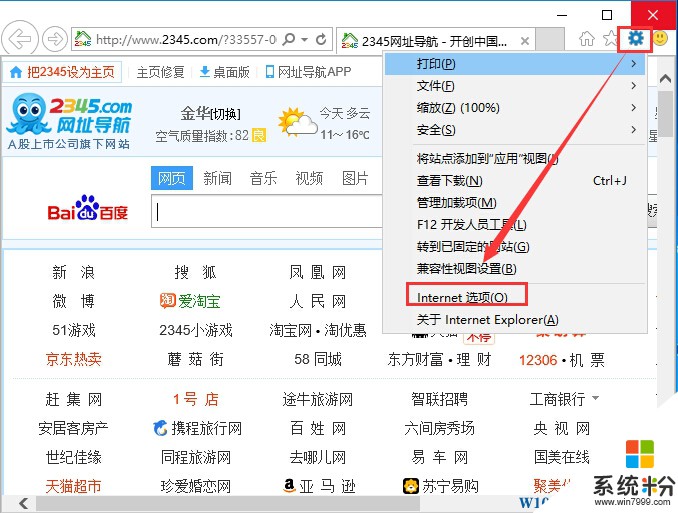
2、然后切换到“高级”选项卡下,点击下方的“重置”按钮;
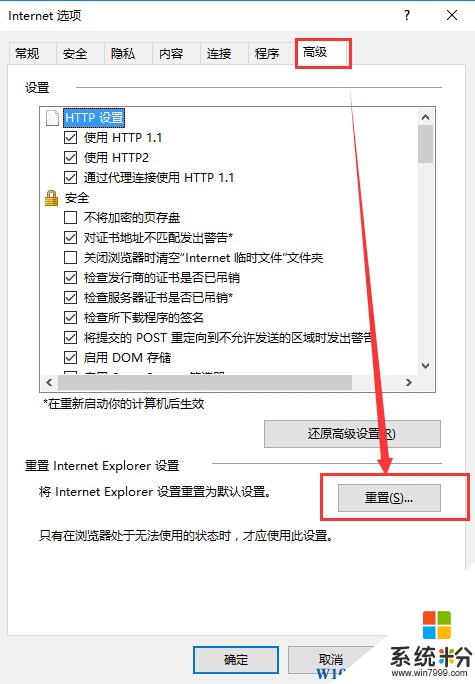
3、在重置中,个人设置也尽量勾选,避免设置引起的IE故障,之后就可以点击重置按钮了。

4、重置过后 重新打开IE浏览器即可。
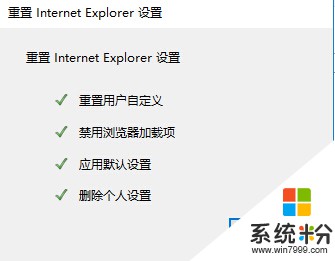
好了,以上就是win10系统重置IE浏览器的方法啦,希望对大家有帮助。
Win10重置IE浏览器步骤:
1、打开IE浏览器,然后点击右上角的设置图标,在菜单中选择internet选项;
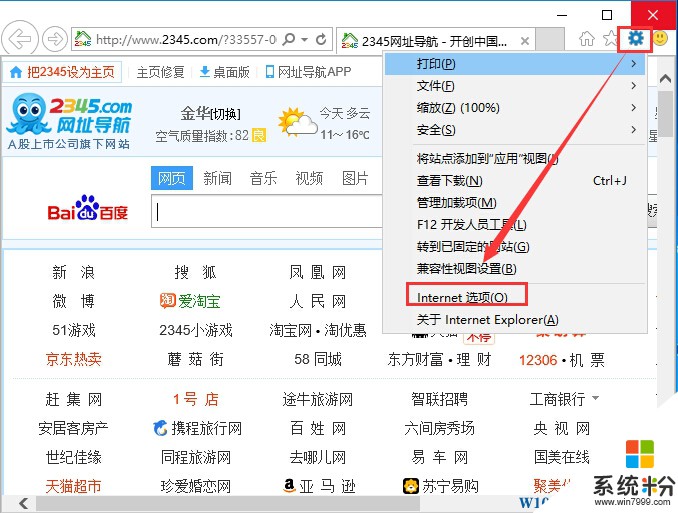
2、然后切换到“高级”选项卡下,点击下方的“重置”按钮;
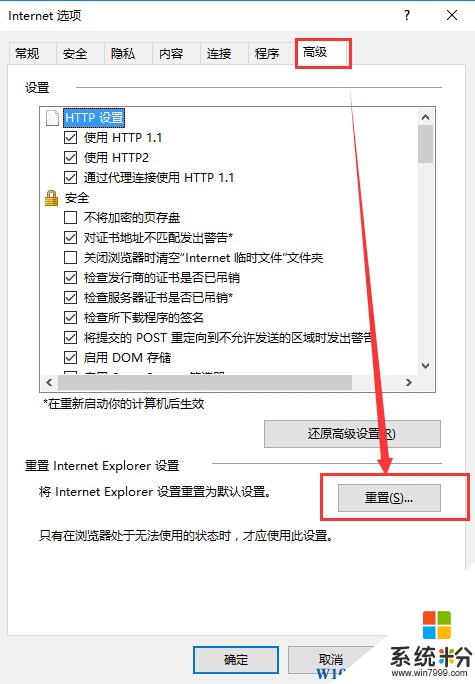
3、在重置中,个人设置也尽量勾选,避免设置引起的IE故障,之后就可以点击重置按钮了。

4、重置过后 重新打开IE浏览器即可。
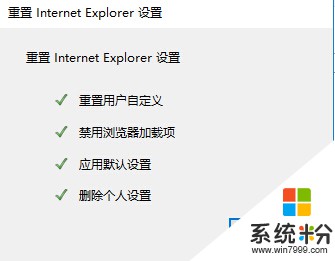
好了,以上就是win10系统重置IE浏览器的方法啦,希望对大家有帮助。
我要分享:
相关教程
- ·Win10重置IE浏览器的方法,Win10重置IE解决浏览器故障
- ·怎样修改注册表强制重置IE浏览器(Win10下重置IE11为例) 如何修改注册表强制重置IE浏览器(Win10下重置IE11为例)
- ·Win10系统如何卸载IE浏览器? IE浏览器卸载的方法有哪些
- ·Win10如何设置IE为默认浏览器? Win10设置ie11为默认浏览器方法有哪些
- ·win10用ie浏览器 Win10如何打开IE浏览器
- ·win10哪里找ie浏览器 IE浏览器在win10中如何打开
- ·桌面文件放在d盘 Win10系统电脑怎么将所有桌面文件都保存到D盘
- ·管理员账户怎么登陆 Win10系统如何登录管理员账户
- ·电脑盖上后黑屏不能唤醒怎么办 win10黑屏睡眠后无法唤醒怎么办
- ·电脑上如何查看显卡配置 win10怎么查看电脑显卡配置
win10系统教程推荐
- 1 电脑快捷搜索键是哪个 win10搜索功能的快捷键是什么
- 2 win10系统老是卡死 win10电脑突然卡死怎么办
- 3 w10怎么进入bios界面快捷键 开机按什么键可以进入win10的bios
- 4电脑桌面图标变大怎么恢复正常 WIN10桌面图标突然变大了怎么办
- 5电脑简繁体转换快捷键 Win10自带输入法简繁体切换快捷键修改方法
- 6电脑怎么修复dns Win10 DNS设置异常怎么修复
- 7windows10激活wifi Win10如何连接wifi上网
- 8windows10儿童模式 Win10电脑的儿童模式设置步骤
- 9电脑定时开关机在哪里取消 win10怎么取消定时关机
- 10可以放在电脑桌面的备忘录 win10如何在桌面上放置备忘录
win10系统热门教程
- 1 win10桌面怎么添加拨号连接【图文】
- 2 win10转换任务视图怎么设置,win10转换任务视图的方法
- 3 win10桌面背景不显示无法设置的解决方法
- 4Win10一周年更新是2016年最后一个正式版重大更新
- 5Win10/WP10手机用上光波自动充电如何解决? Win10/WP10手机用上光波自动充电解决方法
- 6Win10开始菜单,小娜和操作中心都无法打开没有反应解决方案
- 7怎么关闭win10飞行模式?win10关闭飞行模式的操作方法!
- 8电脑开机密码解除win10 Win10如何取消电脑的开机密码
- 9Win10怎么关闭小娜?Win10彻底关闭Cortana的方法
- 10Windows 10 找不到打印机 该怎么办?找不到打印机设备的解决方法
最新win10教程
- 1 桌面文件放在d盘 Win10系统电脑怎么将所有桌面文件都保存到D盘
- 2 管理员账户怎么登陆 Win10系统如何登录管理员账户
- 3 电脑盖上后黑屏不能唤醒怎么办 win10黑屏睡眠后无法唤醒怎么办
- 4电脑上如何查看显卡配置 win10怎么查看电脑显卡配置
- 5电脑的网络在哪里打开 Win10网络发现设置在哪里
- 6怎么卸载电脑上的五笔输入法 Win10怎么关闭五笔输入法
- 7苹果笔记本做了win10系统,怎样恢复原系统 苹果电脑装了windows系统怎么办
- 8电脑快捷搜索键是哪个 win10搜索功能的快捷键是什么
- 9win10 锁屏 壁纸 win10锁屏壁纸设置技巧
- 10win10系统老是卡死 win10电脑突然卡死怎么办
